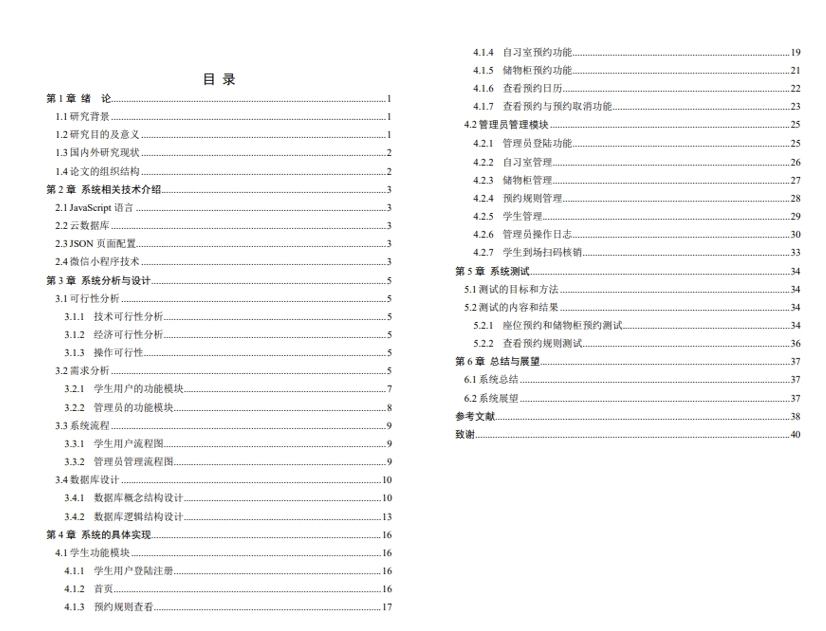课程参考链接
这位大佬有在视频合集中有详细的讲解,个人体验过,感觉功能很强大
https://www.bilibili.com/video/BV1Kq4y1C72P/?share_source=copy_web&vd_source=0a41d8122353e3e841ae0a39908c2181
Prefab资源管理
第一步 在场景中创建一个空物体,作为地图的父节点。然后在该节点上挂载Octave 3D World Builder脚本


第二步 导入Prefab资源
打开Prefab Management窗口

取消勾选Show Hints,就可以隐藏下面的提示信息

将Project目录下存放预制体的文件夹拖拽到Prefab Management指定区域,Octive3D会根据文件夹的名称生成对应的一个类型Active Category,可以进行切换预制体类型目录



保存配置文件
保存导入的预制体文件夹的类型

每次资源管理变动都需要重新保存配置文件
加载配置文件

选择配置文件进行加载,这样就不用每次都要拖拽预制体文件夹,进行创建类型管理
工具栏

| 图标 | 描述 | 快捷键 |
|
| 对象放置工具 | A |
|
| 对象选择工具 | S |
|
| 对象消除工具 | D |
|
| 对象吸附工具 | 无 |
注意:如果快捷键失效,那么需要在场景中获取焦点,点击选择地图父节点,然后在场景中随意点一下或者点击F键,获取焦点,就可以使快捷键生效了。
对象放置工具

放置模式
| 图标 | 描述 | 快捷键 |
|
| 装饰模式 | 1 |
|
| 点击模式 | 2 |
|
| 路径模式 | 3 |
|
| 块放置模式 | 4 |
点击模式
通过鼠标点击放置对应的预制体,一次只能放置一个
装饰模式
可以在一个物体的表面进行放置预制体

连续放置物体,修改Stroke Distance可以调整连续放置物体的距离


块放置模式


| 描述 | 快捷键 |
| 增加Y轴高度 | G |
| 降低Y轴高度 | H |
| 可以画出正方形的区域块 | Shift+鼠标拖拉 |
| 转换生成块的方向 | E |
| 取消放置 | ESC键 |
限制块放置的范围

路径模式
| 描述 | 快捷键 |
| 确定一个路径转折点 | 点击鼠标左键 |
| 取消放置 | ESC键 |
| 路径到上一个转折点 | R键 |
| 绘制出路径 | 点击Shift+鼠标左键 |
对象选择工具

| 图标 | 描述 | 快捷键 |
|
| 选择工具 | W |
|
| 旋转工具 | E |
|
| 缩放工具 | R |
|
| 延展工具 | Q |
延展工具
点击Ctrl键进行拖拽预制体就可以进行延展

左上角为延展间隔设置
批量选择预制体
1、使用鼠标+Ctrl进行多选,再点击一下就可以取消选择
2、直接进行框选
3、选择场景中同种类的所有预制体,先选择一个物体,然后点击G键

预制体替换
1、替换成场景中已经存在的预制体
在场景中选择需要替换的预制体后,在按下空格键的同时使用鼠标左键进行点选即可替换
2、替换成资源面板中的预制体
在场景中选择需要替换的预制体后,在按下Shift键的同时使用鼠标左键进行点选即可替换
对象消除工具

一共有三种想消除模式

| 名称 | 模式 | 描述 |
| Hovered Object | 点击消除模式 | 点击场景的物体即可消除 |
| Object Mass 2D | 2D笔刷模式 | 可以大批量消除场景中的物体 |
| Object Mass 3D | 3D笔刷模式 | 自行体会 |

勾选该选项,在消除物体后可以通过Ctrl+Z进行恢复,如果不勾选的话,在消除物体后将不能被恢复。
2D笔刷模式

Ctrl+鼠标滚轮 调整2D笔刷大小

勾选这个选项,2D笔刷会消除与笔刷相交的所有物体,取消勾选,2D笔刷之会消除完全被包裹在笔刷内的物体
旋转、缩放
旋转
| 快捷键 | 作用 |
| X | 按照x轴进行固定角度旋转 (固定角度默认为90度,也可以自定义设置) |
| Y | 按照y轴进行固定角度旋转 |
| Z | 按照z轴进行固定角度旋转 |
| Shift+X +拖动鼠标 | 按照x轴进行任意角旋转 |
| Shift+Y +拖动鼠标 | 按照Y轴进行任意角旋转 |
| Shift+Z +拖动鼠标 | 按照z轴进行任意角旋转 |
| I | 恢复到最初的旋转 |
缩放
| 快捷键 | 作用 |
| Shift+Ctrl | 整体缩放 |
| O | 恢复到最初的大小 |

在More Settings中来自定义设置旋转的固定值,或者缩放时的灵敏度
轴心点捕捉与表面对齐

表面对齐
Ctrl+空格+滚轮 调整对象吸附平面的网格数量,调整精度